ShareIt на ПК
Программа SHAREit разработана фирмой Lenovo для того, чтобы передавать файлы между Android-смартфонами и планшетами, также между переносными устройствами и компьютером. Для этого используется Wi-Fi-модуль, а два гаджета выполняют между собой роль роутеров-приёмников. Получается, как будто образуется выделенная специально для них линия для Интернет-трафика, только без фактического подключения к всемирной сети или на время начинает функционировать отдельная точка доступа. По этой причине во время работы этой программы перестаёт ловить Интернет, пока SHAREit не выключается пользователем.
Преимущества SHAREit
- Данный софт бесплатен.
- Есть версии для Android, Windows, iOS, Mac, что позволяет пересылать данные между разными операционными системами, даже если они несовместимы.
- Скорость транспортировки данных составляет 20-30 МБ/с, что в 40-60 раз превышает возможности Bluetooth.
- Предаёт файлы любого размера и типа — приложения, изображения, видео, документы и другое.
- То, что программа встраивается в менеджер файлов устройства, на котором установлена, делает её очень удобной в использовании. Все данные, находящиеся в памяти гаджета отображаются прямо в программе. Также доступ к SHAREit появляется в меню устройства, когда используется опция выбора способа пересылки файла.
- Эта программа станет решением, если нет возможности воспользоваться USB-соединением смартфона или планшета с персональным компьютером.
- Интерфейс SHAREit отличается минимализмом и простотой. Стартовый экран программы сразу же даёт возможность работать с транспортировкой данных. Существует пункт меню «Параметры», позволяющий произвести настройку работы программы, очистить Кеш-память, включить функцию защиты трафика и сверхскоростную передачу информации.
Работа с SHAREit
- Сначала нужно активировать программу на обоих устройствах.

- Именем пользователя автоматически становится название модели устройства. При желании можно присвоить любое имя и выбрать аватар из предложенных программой.
- Основное меню предложит два варианта действий — «Отправить» и «Получить».
- На гаджете, с которого нужно передать данные, нажимаем соответствующую кнопку и далее указываем, что собираемся транспортировать. Для этого можно воспользоваться категориями, которые появятся на экране: Музыка, Фото, Приложения, Файлы. То, что выбирается, отмечается галочкой и в левом нижнем углу указывается, сколько объектов выбрано для отправки. Рядом справа размещена кнопка «Отправить», которая нажимается, когда определены все файлы, предусмотренные для транспортировки.
- Далее появляется экран, где необходимо указать получателя. Для того, чтобы устройство, которое будет принимать данные, стало видимым, на нём нажимается кнопка «Получить». Оно должно появиться на экране поиска гаждета-источника пересылки данных. Далее покажется информация о ходе трафика файлов. После его завершения нажимаем кнопку «Готово», либо на самом устройстве кнопку «Назад» и программа спросит: «Остановить»? Если намерены завершить работу — подтверждаем.
- Полученные файлы сохраняются в стандартную программу «Загрузки» или «Download». В некоторых версиях программы путь сохранения данных такой: память устройства, указанного в гаджете основным по умолчанию — папка «QieZi» или «SHAREit». Точно узнать, куда будут помещены полученные данные, можно через пункт меню «Настройки» или «Параметры». При желании есть возможность изменить место сохранения файлов.

- В программе существует журнал, в котором отображаются произведенные операции. Через него можно производить действия с файлами. Напротив каждого указанного пункта есть три точки, которые открывают подменю, позволяющее удалять, открывать файл или папку, где он содержится. Будте внимательны! При нажатии «Удалить», будет очищена не запись в истории, а стёрт сам файл.
- Примечание: если прошивка Android-устройства устарела, передача данных между ним и компьютером может не получиться. Ситуация решается перепрошивкой смартфона.
Как передавать файлы с компьютера на Андроид или iOS
- Для соединения компьютера и смартфона, на ПК запускаем программу на обоих устройствах.То, как будет работать SHAREit, зависит от моделей используемой техники.
- Если нужно отправить файлы с телефона, выбираем нужные данные, нажимаем «Отправить» и на экране поиска получателя автоматически должен появиться компьютер. Либо можно нажать кнопку «Подключить к ПК», расположенную внизу справа. При подтверждении начнется транспортировка информации.
- Если ПК и телефон не видят друг друга, выбираем на компьютере опцию «Показать QR-код». Запустив программу на переносном гаджете и разрешив доступ к камере, скандируем код с экрана стационарного устройства. Далее действуем по общей схеме работы с приложением.
- Для транспортировки данных с ПК на телефон, достаточно перетащить нужные файлы с компьютера на рабочее поле программы.
Устройство на базе iOS стыкуется с Android-устройством так же, как и два обычных смартфона, только не через W-Fi сеть, а используется точка доступа, созданная смартфоном Android. При передаче данных между такими устройствами есть особенность: можно отправить только фото и видео из галереи или те, которые были ранее переданы по SHAREit.
Что такое шарейт?
Если на устройстве, нет SHAREit, разработчиками предусмотрена возможность пересылки установочного файла через Bluetooth, не выходя из программы. Также можно отсканировать QR-код и загрузить приложение с официального сайта.
Скачать SHAREit на компьютер
| Операционная система: | Windows 7, Windows 8/8.1, Windows 10 |
| Видеокарта: | Intel HD 5200 |
| Процессор: | Intel Core i3 |
| Оперативная память: | от 4 гигабайта |
| Место на жестком диске: | 2 гигабайт |
Удобство, простота в использовании и высокая скорость передачи данных сделало SHAREit очень популярным приложением, которым пользуются люди во всём мире.
Источник: download-na-komputer.ru
Программа SHAREit для передачи файлов на телефоны и компьютеры
Всем привет, сегодня я затрону не только тему компьютеров, но и мобильных устройств, мы будем говорить о передачи файлов с высокой скорость, намного быстрее, чем по Bluetooth.
Допустим, вам нужно передать файл очень большого размера и по Bluetooth его передавать было бы глупо, так как такой процесс занял бы не один час. Тогда в игру вступает специальная программка под названием SHAREit, которая способна передавать файлы на смартфон или компьютер со скорость в 60 раз быстрее, чем по Bluetooth. Для передачи файлов используется технология Wi-Fi.
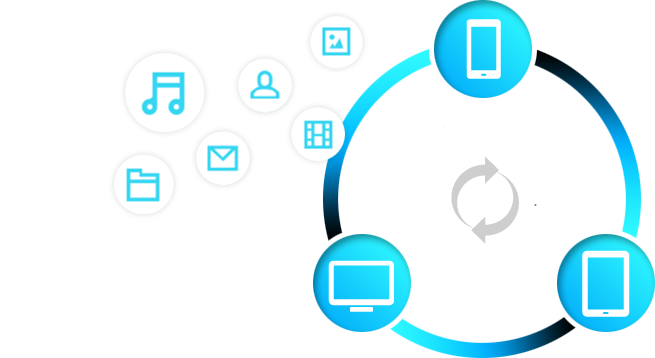
Как работает SHAREit?
Тут все просто господа, утилита создает точку доступа, оба устройства становятся приемниками. Конечно, почти на любом современном смартфоне можно создать точку доступа и раздавать интернет, но никто не говорил, что так же можно раздавать и файлы. С помощь SHAREit это теперь возможно.
SHAREit для компьютера, смартфона и IOS-устройства вы можете скачать по этой ссылке, также там есть классное описание программы.
Программа SHAREit и ее внешний вид
Говорить о внешнем виде особо нечего, как только вы запустите ее, то увидите приятный интерфейс с минимальным количеством функции. В мобильной версии программы в главном окне программы есть две кнопки: отправить и получить, ну и есть парочка настроек.

И да, у программы есть версии для Android, IOS и просто Windows, круто ведь?
Как вы думаете, откуда эта программа взялась? Она не просто так появилась. Она была встроена в китайскую прошивку под названием MIUI. Помимо тех версий, которые я указал выше, программа еще поддерживала Windows Phone, но теперь это убрали из функционала программы, хотя это и не ухудшило популярность утилиты.
Для передачи файлов со смартфона на компьютер вам необходимо на смартфоне нажать на кнопку «Отправить» и выбрать какой-нибудь файл, а потом снова нажимаем кнопку отправить внизу. Начнется сканирование Wi-Fi устройств, использующие SHAREit. На экране смартфона вы должны увидеть свой ПК, нажимаем по этому значку. Файл нужно принять с компьютера.
Это я вкратце рассказал. Естественно, что это не единственная программа, которая способна передавать файлы с высокой скоростью, есть и другие, о них мы, как нибудь тоже поговорим.
Источник: computerinfo.ru
Shareit

Shareit на андроид – удобное приложение, которое позволяет с очень высокой скоростью обмениваться файлами между андроид устройствами, используя сеть Wi-Fi. С этим приложением проблема медлительная передача файлов осталась в прошлом – файлы передаются с космической скоростью.
Особенности приложения Shareit
Программа завоевала огромную популярность, поскольку способна не просто быстро передавать файлы, можно перекидывать очень крупные файлы, без сбоев передачи. Соединение идёт через протокол Wi-Fi Direc, нет дополнительных маршрутизаторов, поэтому внешний трафик никак не используется.
Основные возможности приложения
Как уже было сказано, основной задачей является высокоскоростная передача файлов любого объёма. Однако, в сравнении с другими приложениями есть ряд особенностей, которые выгодно отличают Shareit от них:
- Скорость передачи от 20 Мбит/c;
- Позволяет обмениваться данными совершенно разным устройствам;
- Передаём, как отдельные файлы, так и целые папки;
- Возможна передача любых форматов файлов – музыка, аудио, видео, текстовые и прочее;
- Процесс передачи осуществляется всего в два шага;
- Автоматически находит устройства с этой программой в зоне своей досягаемости;
- Интерфейс максимально прост и удобен.
Для устройств андроид это отличный выход, когда нужно передавать крупные файлы. Процесс произойдёт очень быстро и не просадит заряд батареи устройства, к чему приводит использование Bluetooth.
Видео обзор приложения
Использование Shareit
Сам процесс передачи файлов прост и интуитивен. Необходимо открыть приложение и перейти в раздел отправки. Далее откроется меню, где нужно указать из списка файлы, которые необходимо передать на другое устройство.
Программа автоматически начнёт поиск устройств рядом, главное, чтобы на другом устройстве программа была активна, далее подтверждается отправка и начинается процесс передачи. Второй пользователь обязательно должен подтвердить приложению передачу файла. По умолчанию файлы загружаются в папку Shareit, которую можно хранить во внутренней памяти, или перенести на внешнюю.
Русский язык Есть Версия приложения 5.3.78_ww Версия андроид 4.1 и выше Категория Системные Размер файла 29,3 МБ Разработчик SHAREit Technologies Co.Ltd Google play Открыть Дата обновления 2020-03-28 Загрузок 3037
Источник: androidflash.ru
Установить SHAREit на ПК и ноутбук
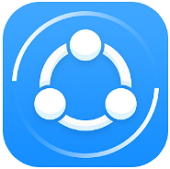
В обзоре мы расскажем, как запустить андроид-приложения с помощью специальных программ, чтобы можно было полноценно работать с ними на ПК и ноутбуке с ОС Windows. Установите SHAREit на ПК и насладитесь большим экраном.

- Определите системные возможности своего ПК.
- Скачайте SHAREit на компьютер бесплатно через Emulator.
- Установите приложение Android на ОС Windows по инструкции в этом обзоре.
- Запустите и начните пользоваться приложением!
Простота в передаче контента
Обмен данными становится частью не только общения, но и профессиональной деятельности. Кто-то для этих целей использует накопители, кто-то предпочитает хранить информацию в облаке или пользоваться почтой. Не менее популярен способ передачи через Bluetooth. Правда, он не может похвастаться хорошей скорость. В поисках оптимального варианта многие предпочитают скачать SHAREit на компьютер.
Возможности: что предлагает нам приложение?
SHAREit — многофункциональная программа, которая позволяет обмениваться файлами, используя для этого Wi-Fi. Причем скорость во много раз выше, чем при передаче данных через Bluetooth. Так, если скорость Bluetooth не превышает 20 Мбит/с, то скорость передачи через приложение больше в 200 раз. К тому же такой способ намного удобнее, чем перенос информации посредством USB-носителей. Просто при получении данных у пользователя создается точка Wi-Fi-доступа, что и обеспечивает такие потрясающие результаты.
Во время первого запуска программы вам предложат выбрать аватар и придумать ник. После чего у вас появится два окна: «Получить» и «Отправить». А чуть ниже есть окно, с помощью которого можно подключиться к другим устройствам.
Выбрав действие, вы запускаете сканер, который будет искать доступные адресаты. Как только вы найдете нужный вам, необходимо подтвердить действие, а ваш адресат должен будет подтвердить, что он готов, например, принять от вас файл. В противном случае передача будет невозможна.
Благодаря тому, что программа создает свою точку доступа, то вы не зависите от наличия интернет-соединения. Приложение позволяет произвести синхронизацию со всеми устройствами. Так, если вы предпочитаете использовать SHAREit на ПК, то сможете отправлять информацию на ноутбук, планшет или смартфон. Таким образом можно буквально в несколько кликов за минимальное время переносить файлы, музыку, фото, видео, контакты на новое устройство, при этом не беспокоясь за безопасность и сохранность данной информации.
Дополнительная возможность появляется у пользователей данной программы: они могут благодаря ей выполнять удаленно управлять музыкой, фильмами или презентациями.
Среди достоинств стоит отметить отсутствие рекламы, высокая скорость передачи даже тяжелых файлов, удобный интерфейс, совместимость с любыми устройствами, наличие журнала переданных данных.
Однако есть и ряд минусов, о которых стоит упомянуть. Так, если вы управляете утилитой удаленно, то иногда возможны сбои: программа отказывается принимать или передавать файлы, а также порой сама закрывается.
Рекомендуемые системные требования
Стоит сказать еще об одном достоинстве программы: она очень нетребовательна в плане системных характеристик. Достаточно, чтобы у вас была операционная система Windows 7. Потребуется также 10 — 15 Мб свободного места.
К сожалению, на данный момент она не доступна для MAC OS и Linux.
Как установить SHAREit на компьютер или ноутбук
Сделать это надо с помощью эмулятора. Для этого скачиваем его и устанавливаем. Далее заходим в Play Market,
Интернет: требуется Русский язык: присутствует ROOT : не требуется Продавец: SHAREit Technologies Co.Ltd Приложение на Google Play
Вы можете скачать SHAREit на ПК с помощью любой ниже представленной программы.
Можно протестировать все программы и выбрать подходящую под ваш ПК.
ВАЖНО! Не запускайте два и более эмулятора одновременно.
Ссылки с официальных сайтов разработчика. Вирусов нет.

Вы можете скачать SHAREit торрент.
. В любом случае вам потребуется эмулятор Android-среды для запуска файла.
Раздел: Эмуляторы.
Источник: gamefavorite.ru